Настройка узла Конкатенация
Окно свойств данного узла имеет три вкладки: Выбор ключа, Выбор колонок и Общие.
Вкладка Общие позволяет настроить имя и описание узла. Она используется во многих узлах PolyAnalyst и описывается в специальном разделе.
Настройка вкладки Выбор ключа
Данная вкладка позволяет задать первичный ключ, используемый для конкатенации.
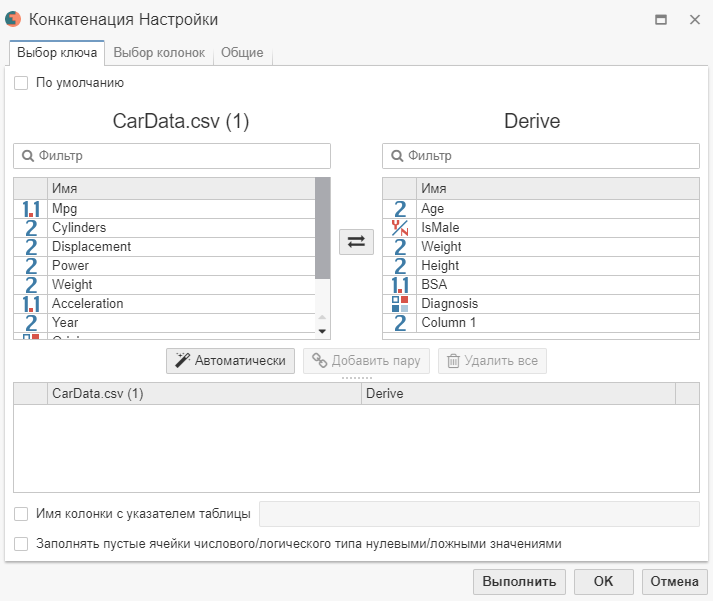
Чекбокс По умолчанию, расположенный в левом верхнем углу вкладки, позволяет узлу выполнить конкатенацию двух исходных таблиц, используя настройки узла по умолчанию, заданные в Настройках пользователя или в Настройках проекта. Подробнее о типах настроек см. здесь. Например, если включить эту опцию, и в настройках узла по умолчанию включена опция Добавить колонку с указателем таблицы и задано ее имя, узел выполнит узел, добавив к выходной таблице новую колонку, которая будет содержать указатель таблицы-источника (1 или 2). Если опция включена, все остальные опции на первой и второй вкладке визарда деактивируются и не могут быть настроены. Узел "склеит" все колонки, которые могут быть конкатенированы.
Списки колонок из двух родительских узлов представлены в двух колонках в верхней части вкладки. При первом открытии вкладки нижнее поле будет пустым. Задача пользователя — выбрать из левой и правой таблиц пары сочетающихся колонок, по которым может быть выполнена конкатенация.
Кнопка Поменять местами используется для того, чтобы поменять местами верхнюю и нижнюю таблицы. При нажатии на эту кнопку вы увидите сообщение о том, что, если поменять таблицы местами, все предыдущие настройки узла будут сброшены. При необходимости подтвердите действие.
Кнопка Авто позволяет узлу автоматически создавать ключ на основе совпадения имен колонок и типов данных в них в правой и в левой таблице.
Кнопка Добавить пару добавляет пару выбранных колонок из обеих таблиц. При нажатии на кнопку пара колонок сразу же отобразится в нижней части вкладки.
Кнопка Удалить пару позволяет удалить выбранную в нижней части вкладки пару колонок.
Кнопка Удалить все позволяет очистить нижнюю таблицу.
В зависимости от того, выбраны ли пары колонок в нижнем и верхнем списках, некоторые из описанных выше кнопок могут быть неактивны.
Кроме того, на первой вкладке узла Конкатенация есть возможность задать Имя колонки с указателем таблицы. Для этого необходимо отметить галочкой соответствующую опцию и ввести имя колонки в текстовом поле справа. Если опция включена, узел создаст новую колонку с заданным именем с указателем таблицы-источника (1 или 2).
Еще одна опция в данном диалоговом окне Заполнять пустые ячейки числового/логического типа нулевыми/ложными значениями. Отметьте эту опцию галочкой, если хотите заполнить пустые ячейки числового или логического типа нулевыми или ложными значениями.
Настройка вкладки Выбор колонок
После настройки ключа выберите колонки, которые нужно включить в выходные данные. Для этого перейдите на вторую вкладку Выбор колонок.
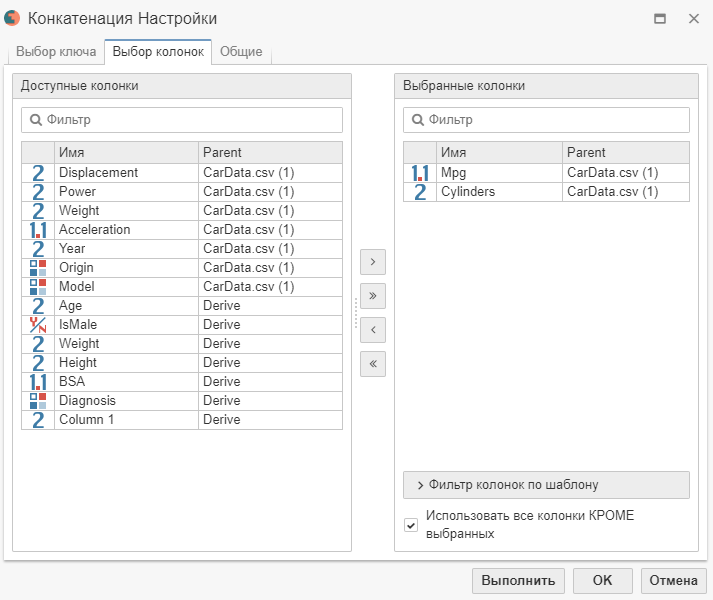
В списке слева будут отражены все колонки из левой и правой таблиц. В поле справа вы можете переместить все колонки, которые вы хотите включить в выходную таблицу.
Поле Фильтр используется для поиска по спискам доступных и выбранных колонок. Поиск начинается сразу после введения первой буквы названия колонки в поле. Очистите поле, чтобы снова просмотреть все колонки.
Чтобы переместить колонки с левой стороны в правую и наоборот, используйте кнопки стрелок, направленные вправо и влево.
Вы также можете настроить необходимые для анализа колонки с помощью Фильтра колонок по шаблону.
Если вы хотите использовать все колонки из исходного массива данных за исключением некоторых, отметьте опцию Использовать все колонки КРОМЕ выбранных под полем Выбранные колонки.